Her dosyayı ilgili oldukları klasörlere dağıtarak iş verilerimi özetlemeye çalışıyordum. Dosyaları ortak sürücüdeki bir klasörden aynı sürücüdeki yeni bir klasöre aktardım. Aktarım sorunsuz gitti, ancak dosya arızalandı, Excel dosyasına eklenen köprüler çalışmıyor ve üzerlerine her tıkladığımda “Excel köprüsü belirtilen dosyayı açamıyor” diyen bir açılır pencere beliriyordu. Bu mesajdan nasıl kurtulurum?
-Question from Jack

Yukarıdaki durumla mı karşılaşıyorsunuz? Belirtilmemiş bir hata nedeniyle Excel dosyanızdaki köprüleri açamıyor musunuz? Sorununuz için birden fazla çözümümüz var. Aşağıdaki kılavuz, “Excel köprüsü belirtilen dosyayı açamıyor” hatasıyla ilgili her şeyi ayrıntılı olarak ele alacaktır, böylece karmaşadan bir çıkış yolu bulacaksınız.
Bozuk Excel Dosyası 2010/2013/2016 Nasıl Kurtarılır?|4DDiG
Ücretsiz İndirin
Windows Bilgisayar İçin
Güvenli İndir
Ücretsiz İndirin
Mac İçin
Güvenli İndir
Bölüm 1: Köprülerin Excel'de Çalışmamasının Nedenleri
Eski Köprü Bağlantılı Çalışma Sayfası Adı
"Köprüler, bilgisayar ağınız ve internet dahil olmak üzere birden çok konumdaki ilgili bilgileri görüntülemenize yardımcı olur. Ancak, belirlenmiş herhangi bir konumun adı değiştirilirse, köprü onu bulamaz ve bu nedenle "belirtilen dosyayı açamıyor" hatası oluşur. Hatayı çözmek sıkıcı bir iş gibi görünebilir, ancak bu kesinlikle sevdiğiniz sonuçları ortaya çıkaracaktır."
Dosyanın algılanabilir hale gelmesi için köprü adresini güncellenen dosya adına düzeltmeniz gerekir. Adresi düzenlemek için aşağıdaki adımları izleyin.
Adım 1: Dosya gezgininden yeni dosyanın adresini kopyalayın.
Adım 2: Excel'e gidin.
Adım 3: Köprüye sağ tıklayın ve menüde "Köprü düzenle" seçeneğine tıklayın.
Adım 4: Adres kutusuna kopyalanan adresi yapıştırın ve "Tamam" ı tıklayın.

Olağandışı Kapanma veya Uygunsuz Dosya Kapatma
Beklenmeyen kapanmalar bilgisayarınızın arızalanmasına neden olabilir. Olağandışı kapatmanın olası bir riski, bir Excel dosyasında köprünün açılmaması gibi depolanan verilerdeki tutarsızlıklardır. Microsoft Excel, cihaz kaydedilmemiş bir dosyayla her kapatıldığında köprüleri güncellemek için yerleşik bir özellik ile birlikte gelir. Otomatik güncelleme genellikle köprünün adresinin değişmesine neden olur ve bu da sonuçta ortaya çıkan hataya neden olabilir. Sorunu çözmek için, kapatma girişiminde bulunmadan önce verilerin tamamen kaydedildiğinden emin olmanız gerekir.
Bölüm 2: Excel Köprü "Kaydederken Bağlantıları Güncelle"yi Devre Dışı Bırakarak Belirtilen Dosyayı Açamıyor Çözümü
Yukarıdaki bölümde tartışılan nedenler, Excel köprüsünün belirtilen dosya hatasının en yaygın nedenleridir. Excel'de "Kaydedilirken Bağlantıları Güncelle" özelliği devre dışı bırakılarak hata düzeltilebilir. "Kaydedilirken Bağlantıları Güncelle" özelliğini devre dışı bırakma şu şekildedir. Yukarıdaki bölümde tartışılan nedenler, Excel köprüsünün belirtilen dosya hatasının en yaygın nedenleridir. Excel'de "Kaydedilirken Bağlantıları Güncelle" özelliği devre dışı bırakılarak hata düzeltilebilir. "Kaydedilirken Bağlantıları Güncelle" özelliğini devre dışı bırakma şu şekildedir.
- Adım 1: Microsoft Excel'i başlatın ve ardından "Dosya" sekmesine gidin.
- Adım 2: "Seçenekler" e tıklayın ve ardından "Gelişmiş" menüsüne gidin.
- Adım 3: Şimdi aşağı kaydırın ve "Genel" sekmesini arayın.
- Adım 4: Genel sekmesi altında, "Web Seçenekleri" üzerine tıklayın.
- Adım 5: "Web Seçenekleri" penceresi açıldığında, "Dosyalar"a tıklayın ve "Kaydederken Bağlantıları Güncelle" kutusunun işaretini kaldırın.
- Adım 6: Şimdi değişiklikleri kaydetmek için "Tamam" düğmesine tıklayın.
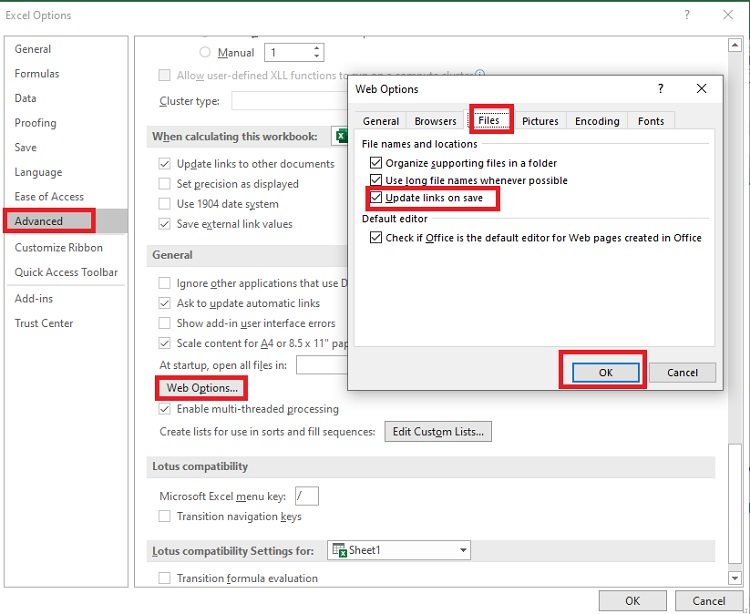
Bölüm 3: Excel Köprü Orijinal Excel Dosyasını Kurtararak Belirtilen Dosyayı Açamıyor Çözümü
Ya Excel'deki köprüyü bilmek istiyorsanız? Endişelenmeyin, orijinal dosyayı kurtarabilirsiniz. Tenorshare 4DDiG gibi güvenli, güvenilir ve kullanıcı dostu bir kurtarma aracına sahip olmaktan daha tatmin edici bir şey yoktur. excel veri dosyalarındaki hataları teşhis etmek ve onarmak için basit bir çözüm sunar. Tenorshare 4DDiG veri kurtarma aracı, gerek sistem çökmesi gerek veri dosyalarındaki hatalar gibi farklı senaryolar altında verilerinizi kurtarmanıza yardımcı olabilir. Kurtarma aracı, hem teknik hem de yeni başlayan kullanıcıların yazılımı kullanmasına kolaylık sağlayan kullanıcı dostu bir arayüz ile birlikte gelir. Tenorshare 4DDiG'nin diğer öne çıkan özellikleri şunlardır:
- Tıkla 4DDiG Yaz İndirimi Kupon Kodu sınırlı süreli teklifler almak için
- Birkaç tıklamayla silinen verileri kurtarın.
- En yüksek başarı oranıyla birden fazla cihazı destekler.
- Fotoğraflar, videolar, müzik ve Word/Excel/Powerpoint/PDF belgeleri gibi her türlü veriyi kurtarın.
- 4DDiG, Excel 2010/2013/2016 dahil tüm Excel sürümlerini kurtarmayı destekler.
Ücretsiz İndirin
Windows Bilgisayar İçin
Güvenli İndir
Ücretsiz İndirin
Mac İçin
Güvenli İndir
Tenorshare 4DDiG'yi kullanmak için adım adım bir prosedür:
- Adım 1: Bilgisayarınızda Tenorshare 4DDiG'yi başlatın ve ardından Tarama'yı başlatmak için excel'inizi kurtarmak istediğiniz konumu seçin.
- Adım 2: Programın orijinal excel'inizi taramasını bekleyin.
- Adım 3: Tarama tamamlandıktan sonra, istediğiniz dosyayı seçin ve ardından önizlemek için çift tıklayın, ardından Kurtar'ı tıklayın. Dosya kurtarıldıktan sonra Tenorshare 4DDiG'den çıkabilir ve kurtarılan verileri görüntüleyebilirsiniz.
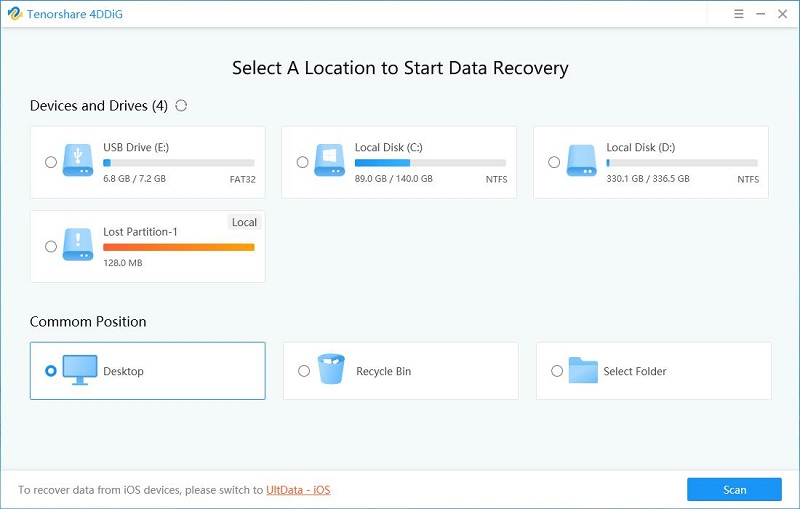
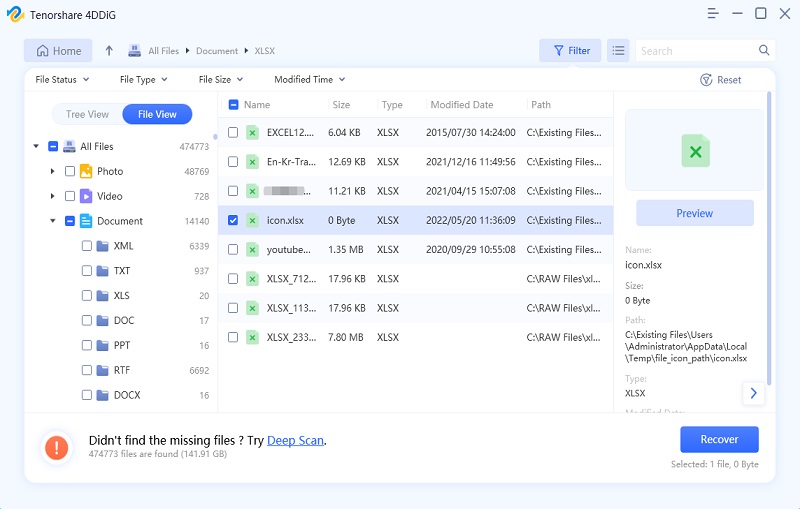
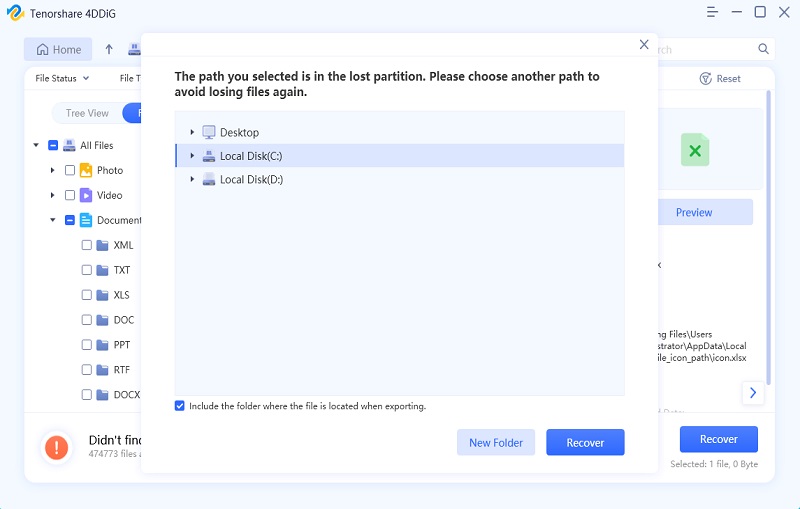
Bozuk Excel Dosyası 2010/2013/2016 Nasıl Kurtarılır?|4DDiG
Sonuç
Bazen bir Excel dosyasındaki hatalar, gerekli verilerinizin çoğunu içerdiğinden sizin için gerçek sorunlara neden olur. Ancak, Excel köprüsü çalışmıyor hatasıyla karşılaşıyorsanız, Tenorshare 4DDiG orijinal Excel dosyasını kurtarmanın sorunu kesinlikle hafifleteceğinden dolayı deneyin. Bununla birlikte, araç diğer karmaşık yönteme kıyasla daha az zaman alır ve tüm işi tek bir tıklamayla yapar. Bu bölüm için her şey bu kadar, kılavuzun sorunu çözmeye yardımcı olduğunu umuyoruz. baştan sona okuduğunuz için teşekkür ederiz.